Tôt ou tard, vous rencontrerez quelqu'un qui ne connaît pas la signification de l'espace personnel. Lorsque cela se produit, ils continuent d'appeler tellement que vous sentez que vous n'avez pas d'autre choix que de les bloquer. Il existe différentes manières de les bloquer. Vous pouvez essayer d'utiliser vos options Android intégrées ou vous pouvez utiliser ESET Mobile Security. Il a une option où vous pouvez filtrer vos appels et bloquer un numéro privé de numéros spécifiques. Il existe également une option pour bloquer les appels à partir d'un laps de temps spécifique.
Comment bloquer les appels sur Android à l'aide des paramètres
Si vous n'avez pas envie d'utiliser une application tierce ou si vous n'utilisez pas ESET, votre téléphone Android dispose d'une option intégrée vous permettant de bloquer les numéros inconnus et tout numéro que vous ajoutez à la liste bloquée. Pour commencer, ouvrez l'application du téléphone et appuyez sur les points en haut. Aller à Paramètres et appuyez sur le Numéros bloqués option.
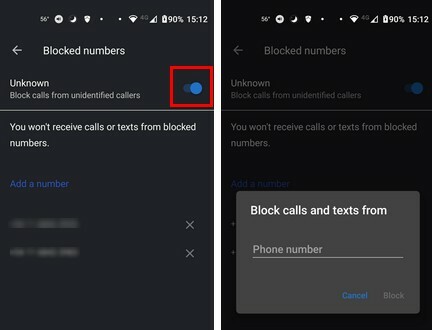
En haut, vous verrez l'option permettant d'activer l'option qui bloquera tous les numéros inconnus. Mais si vous souhaitez également bloquer un numéro connu, vous pouvez le faire en appuyant sur l'option Ajouter un numéro. Ajoutez le numéro et appuyez sur l'option Bloquer pour enregistrer vos modifications. Cette option fonctionne très bien si vous vous souvenez du numéro, mais si vous ne le pouvez pas, vous ne pouvez pas faire grand-chose.
Vous devrez accéder à la liste des appels récents si tel est votre cas. Parcourez la liste des appels et lorsque vous voyez l'appel que vous souhaitez bloquer, appuyez dessus et vous devriez voir l'option Bloquer. Vous verrez un message de confirmation qui vous demandera si vous êtes sûr de vouloir bloquer le numéro. Si vous changez d'avis et que vous souhaitez déverrouiller la personne instantanément, appuyez sur le bouton Débloquer, ce sera là où se trouvait le bouton de blocage.
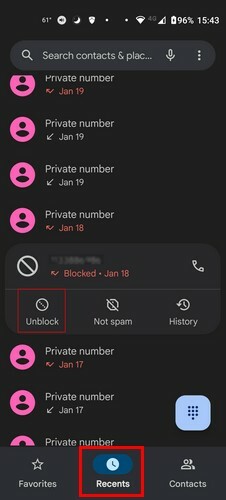
Bloquer quelqu'un à l'aide de l'application Messages
Si le numéro que vous souhaitez bloquer vous a récemment envoyé un message et n'a pas appelé, vous pouvez utiliser l'application Messages pour le bloquer. Une fois que vous avez localisé le message dans l'application, appuyez longuement dessus pour qu'il soit marqué d'une coche. Appuyez sur les points en haut à droite et choisissez l'option Bloquer. Si vous ouvrez le message et appuyez sur les points en haut à droite, vous ne verrez pas l'option de blocage.
Comment débloquer quelqu'un sur Android
Peut-être que vous n'avez pas décidé de les débloquer instantanément, mais le lendemain. Pour retirer un numéro de la liste de blocage. Vous devrez ouvrir l'application pour téléphone, appuyer sur les points en haut à droite et accéder à Paramètres. Appuyez sur Numéros bloqués; ci-dessous, vous verrez la liste des numéros que vous avez bloqués. Vous verrez également un X. Appuyez sur le X et vous verrez un message de confirmation. Une fois que vous avez confirmé, le numéro sera retiré de la liste.
Comment bloquer les appels sur Android à l'aide d'ESET Mobile Security
Une fois l'application ouverte, balayez vers le bas jusqu'à l'option Filtre d'appel. Appuyez sur le bouton plus dans la section Règles. Une fois que vous êtes dans la nouvelle règle, vous devrez faire quelques choix. Par exemple, vous devrez indiquer à l'application quoi faire avec le menu déroulant Quoi. Assurez-vous de choisir l'option Bloquer. Sous l'option Qui, vous verrez différentes options de personnes que vous pouvez bloquer. Choisissez qui vous voulez bloquer s'il s'agit d'un groupe, mais s'il s'agit d'un numéro spécifique, il y a un champ particulier ci-dessous.
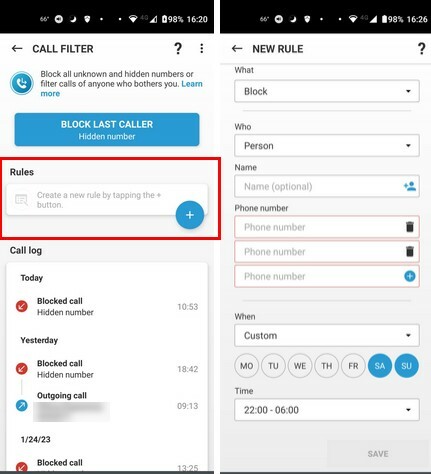
Si vous avez plusieurs numéros à bloquer, appuyez sur le signe plus pour ajouter d'autres champs numériques ou sur l'icône de la corbeille pour en effacer. La dernière option que vous devrez ajuster est l'option Quand. Vous pouvez choisir entre Toujours et Personnalisé. Dans l'option Personnalisé, vous pouvez sélectionner un jour et une heure spécifiques. N'oubliez pas de sauvegarder vos options lorsque vous avez terminé. Disons que vous avez décidé de bloquer tous les numéros inconnus. Vous pouvez revenir à tout moment et effacer un numéro spécifique en suivant les mêmes étapes.
Vous pouvez voir dans quelle mesure l'application bloque vos appels en consultant le journal des appels au bas de l'option Filtre d'appels.
Conclusion
Vous essayez toujours de répondre à vos appels car vous ne savez jamais quand il pourrait s'agir d'une urgence. Mais, certains numéros ne font que vous déranger, et vous n'avez alors d'autre choix que de les bloquer pour vous reposer. Si vous n'avez pas envie d'installer une application tierce, vous avez l'option de blocage d'appels dans vos paramètres Android. Si vous utilisez déjà ESET Mobile Security ou que vous envisagiez de l'acheter, il dispose d'un filtre d'appel très utile. Vous pouvez choisir si vous souhaitez bloquer tous les numéros, les numéros inconnus ou un numéro spécifique. Combien de numéros allez-vous bloquer? Faites-le moi savoir dans les commentaires ci-dessous, et n'oubliez pas de partager l'article avec d'autres sur les réseaux sociaux.